Neseniai „VirtualBox 6“.0 išėjo. Tai yra pagrindinis „VirtualBox 5“ atnaujinimas.2. Šiame straipsnyje aš jums parodysiu, kaip įdiegti „VirtualBox 6“.0 „CentOS 7“. Taigi, pradėkime.
Aparatinės įrangos virtualizavimo įgalinimas:
Prieš pradėdami diegti „VirtualBox“, įsitikinkite, kad AMD-v arba VT-x / VT-d yra įgalinta iš jūsų kompiuterio BIOS. Priešingu atveju jūsų virtualiosios mašinos neveiks taip, kaip tikėtasi. Tai vėluos ir pakenks jūsų darbo eigai.
„VirtualBox“ paketų saugyklos pridėjimas:
„VirtualBox“ 6.„0“ nėra oficialioje „CentOS 7“ paketų saugykloje. Bet mes galime lengvai pridėti oficialią „VirtualBox“ paketų saugyklą „CentOS 7“ ir įdiegti „VirtualBox 6“.0 iš ten.
Pirmiausia eikite į / etc / yum.atpirkimas.d katalogą su šia komanda:
$ cd / etc / yum.atpirkimas.d
Dabar atsisiųskite „virtualbox“.atpirkimas failą ir išsaugokite jį / etc / yum.atpirkimas.d katalogą su šia komanda:
$ sudo wget https: // atsisiųsti.„virtualbox“.org / virtualbox / rpm / el / virtualbox.atpirkimas
Reikėtų atsisiųsti „VirtualBox“ saugyklos failą.
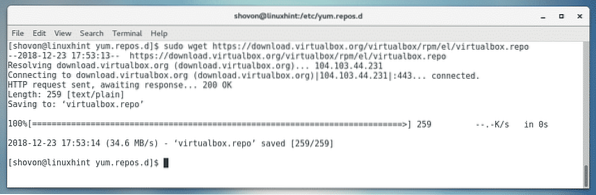
Kaip matote, naujas failas „virtualbox“.atpirkimas yra sukurtas.

Atnaujinama „YUM“ paketų saugyklos talpykla:
Dabar jūs turite atnaujinti YUM paketų saugyklos talpyklą.
Norėdami tai padaryti, paleiskite šią komandą:
$ sudo yum makecache
Dabar paspauskite y tada paspauskite

Turėtų būti atnaujinta „YUM“ paketo saugyklos talpykla.

Branduolio atnaujinimas:
Dabar turite atnaujinti „CentOS 7“ branduolį. Kitu atveju „VirtualBox 6“.0 branduolio modulis nebus kompiliuojamas teisingai. Šiuo metu naudoju 3 branduolį.10.0-693, kaip matote toliau pateiktoje ekrano kopijoje.

Norėdami atnaujinti branduolį, vykdykite šią komandą:
$ sudo yum įdiekite branduolį
Dabar paspauskite y tada paspauskite
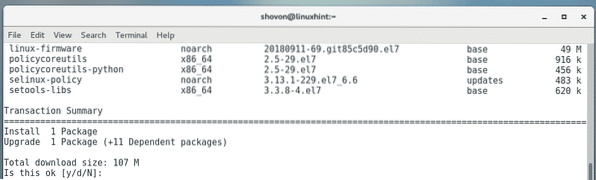
Reikalingus paketus reikėtų atsisiųsti ir įdiegti.
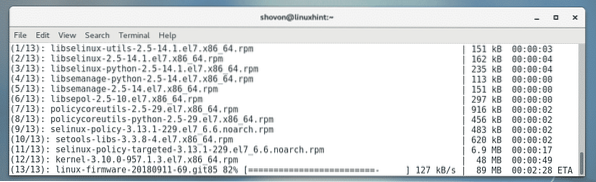
Šiuo metu branduolys turėtų būti atnaujintas.
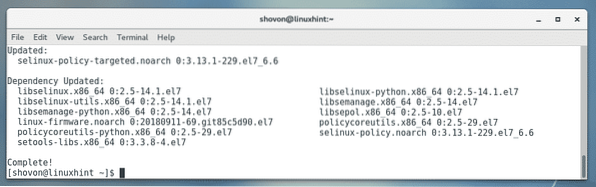
Dabar paleiskite šią komandą, norėdami iš naujo paleisti „CentOS 7“ įrenginį.
$ sudo perkrauti
Kai jūsų kompiuteris paleidžiamas, jis turėtų pradėti naudoti atnaujintą branduolį, kaip matote toliau pateiktoje ekrano kopijoje.

Priklausomybės paketų diegimas:
Dabar turite įdiegti keletą privalomų paketų, reikalingų „VirtualBox 6“ sukurti.0 branduolio modulis. Norėdami įdiegti reikiamas branduolio antraštes ir GCC kompiliatorius, vykdykite šią komandą:
$ sudo yum įdiekite gcc perl make kernel-devel kernel-devel - $ (uname -r)
Dabar paspauskite y tada paspauskite
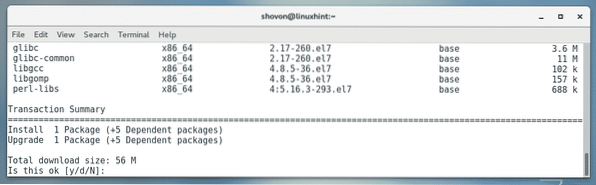
Reikalingus paketus reikia atsisiųsti ir įdiegti.
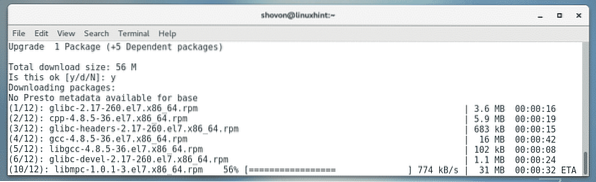
Gali būti paprašyta patvirtinti GPG raktus. Tiesiog paspauskite y tada paspauskite
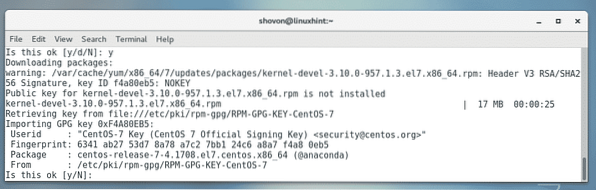
Reikėtų įdiegti reikiamus paketus.
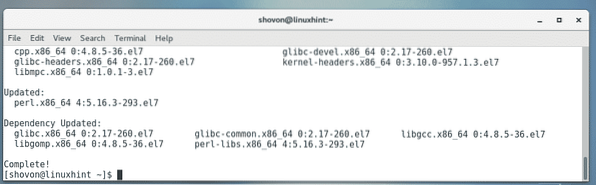
„VirtualBox 6“ diegimas.0:
Dabar galite įdiegti „VirtualBox 6“.0 „CentOS 7“ kompiuteryje su tokia komanda:
$ sudo yum įdiekite „VirtualBox-6“.0
Paspauskite y tada paspauskite
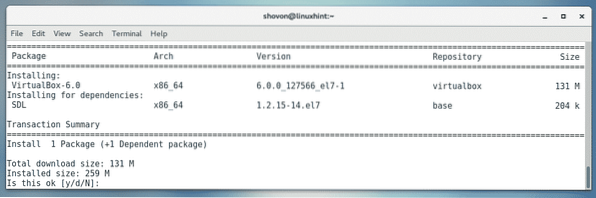
Reikalingus paketus reikėtų atsisiųsti ir įdiegti.
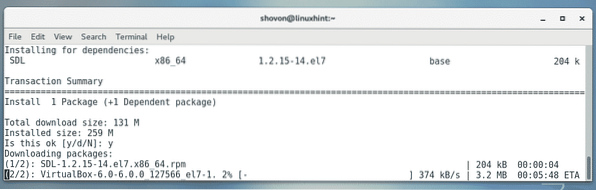
Jei jūsų paprašys patvirtinti GPG raktą, tiesiog paspauskite y tada paspauskite
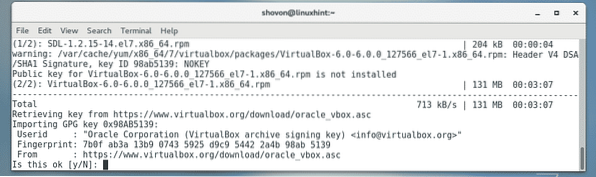
„VirtualBox“ 6.Reikėtų įdiegti 0.
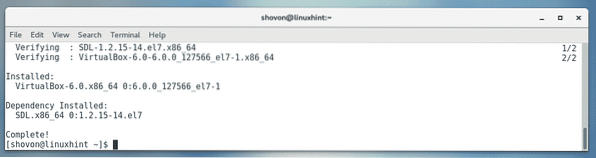
Paleisti „VirtualBox“:
Dabar tas „VirtualBox 6“.0 yra įdiegtas, galite paleisti „VirtualBox 6“.0 iš Programos Meniu taip.
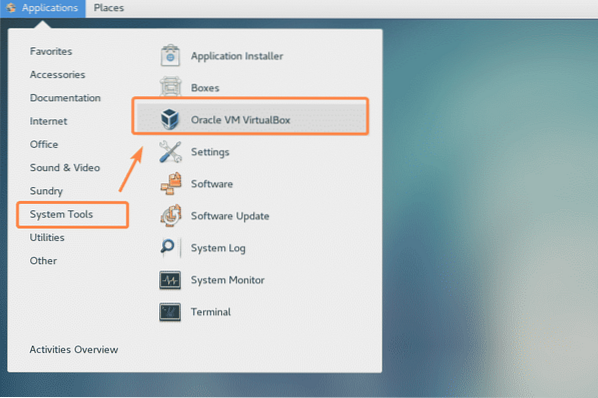
Kaip matote, „VirtualBox“ pradėjo veikti.
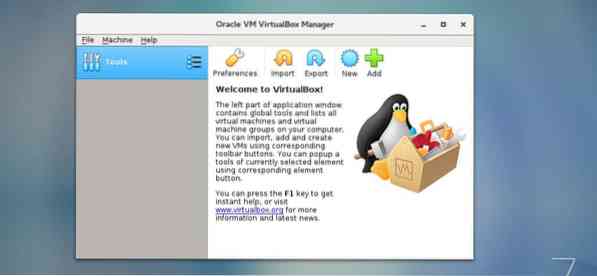
Aš paleidžiu „VirtualBox“ versiją 6.0.0. Jums gali būti kitaip tuo metu, kai skaitote šį straipsnį. Atkreipkite dėmesį į versijos numerį, nes jums jo reikės atsisiųsdami „VirtualBox“ plėtinių paketą.

„VirtualBox“ plėtinio paketo diegimas:
„VirtualBox“ plėtinių paketas leidžia palaikyti USB 2.0 ir USB 3.0 įrenginių, RDP, disko šifravimas, „NVMe“ ir „PXE“ įkrovimas „Intel“ kortelėms ir daug daugiau. Jei jums reikia šių funkcijų, turite atsisiųsti „VirtualBox“ plėtinio paketą, skirtą jūsų įdiegtai „VirtualBox“ versijai, iš oficialios „VirtualBox“ svetainės ir įdiegti.
Pirmiausia apsilankykite oficialiame „VirtualBox“ FTP kataloge adresu https: // download.„virtualbox“.org / virtualbox /6.0.0
Kai puslapis bus įkeltas, spustelėkite „Oracle_VM_VirtualBox_Extension_Pack“-6.0.0.vbox-extpack “failas kaip
pažymėtas žemiau esančiame ekrano kopijoje.
PASTABA: Čia, 6.0.0 yra jūsų įdiegtos „VirtualBox“ versija. Jei jums tai skiriasi, pakeiskite
6.0.0 URL su jūsų turima versija.
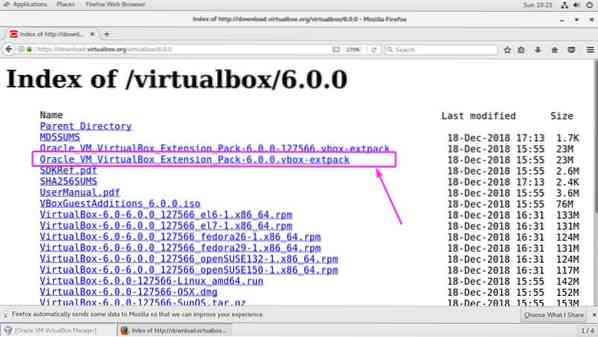
Dabar pasirinkite Išsaugoti failą ir spustelėkite Gerai.
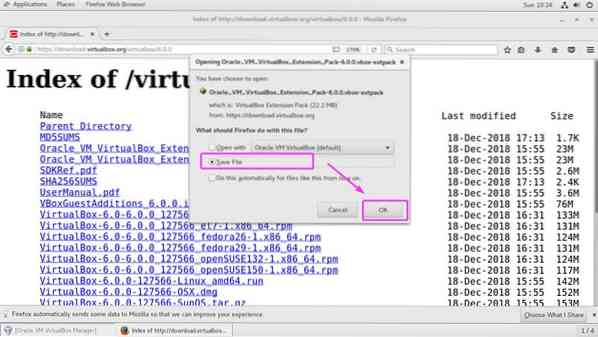
Reikėtų atsisiųsti „VirtualBox“ plėtinių paketą.

Dabar iš „VirtualBox 6“.0, eik į Failas > Nuostatos .. kaip pažymėta toliau pateiktoje ekrano kopijoje.
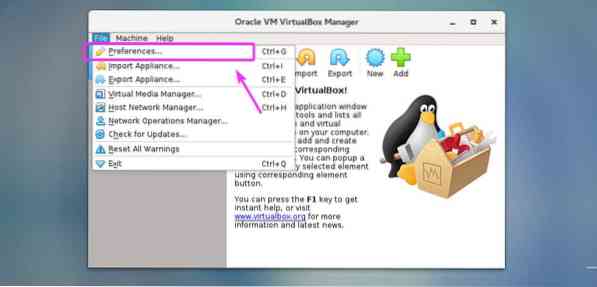
Spustelėkite Pratęsimai skirtuką.
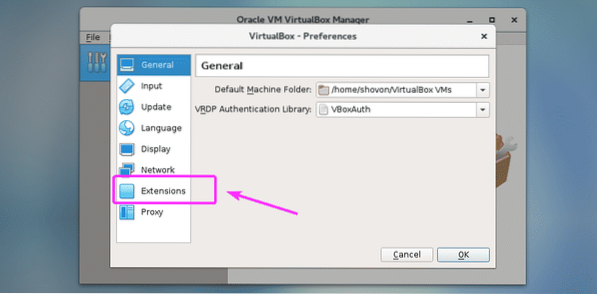
Dabar iš Pratęsimai skirtuką, spustelėkite Papildyti piktogramą, kaip pažymėta žemiau esančiame ekrano kopijoje.
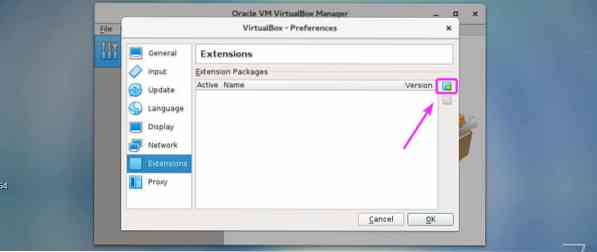
Reikėtų atidaryti failų rinkiklį. Dabar pasirinkite ką tik atsisiųstą „VirtualBox“ plėtinio paketo failą ir spustelėkite Atviras kaip pažymėta toliau pateiktoje ekrano kopijoje.
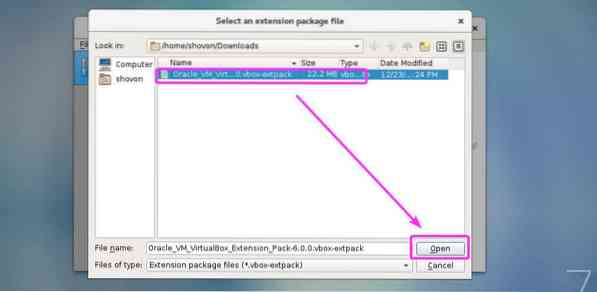
Dabar spustelėkite Diegti.
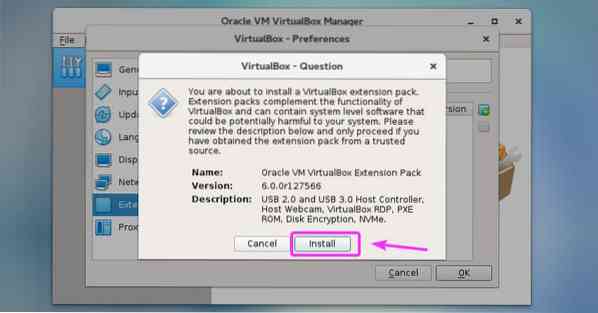
Dabar turite sutikti su „VirtualBox“ licencija. Norėdami tai padaryti, slinkite žemyn iki licencijos pabaigos ir spustelėkite Aš sutinku.
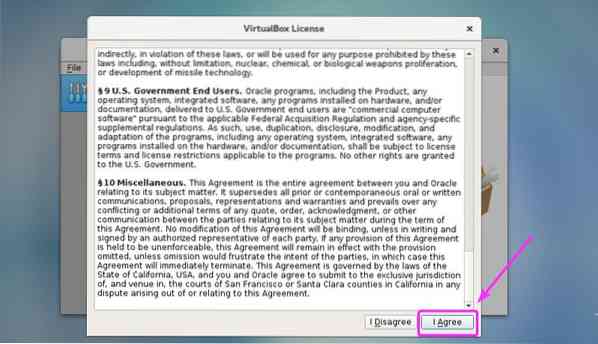
Norint įdiegti „VirtualBox“ plėtinių paketą, jums reikia ypatingo vartotojo teisių. Tiesiog įveskite savo prisijungimo slaptažodį ir paspauskite
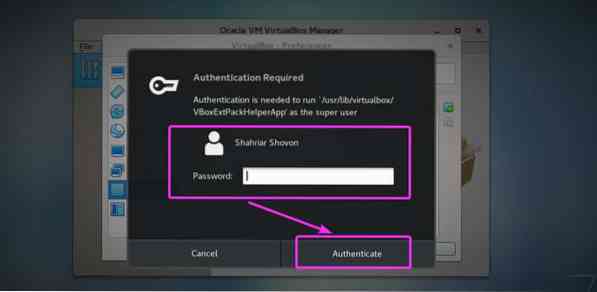
Reikėtų įdiegti „VirtualBox“ plėtinių paketą. Dabar spustelėkite Gerai.
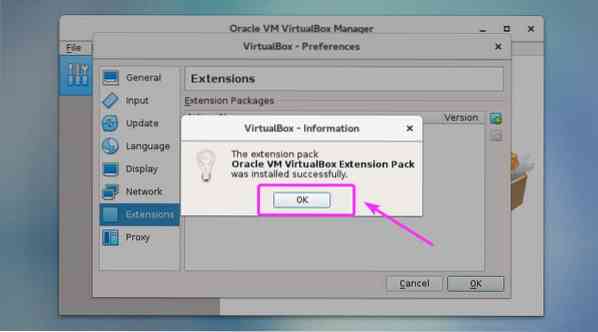
Spustelėkite Gerai.
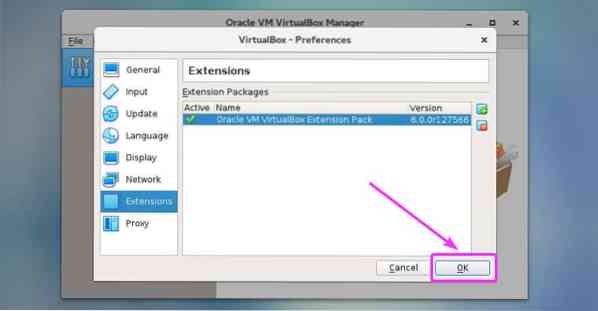
Dabar galite pradėti kurti virtualias mašinas naudodami „VirtualBox 6“.0.
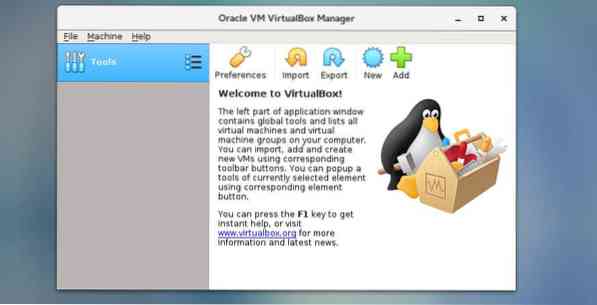
Taigi, taip įdiegiate „VirtualBox 6“.0 „CentOS 7“. Dėkojame, kad perskaitėte šį straipsnį.
 Phenquestions
Phenquestions


